Repare el sonido de los altavoces de la computadora portátil
Publicado: 2017-12-13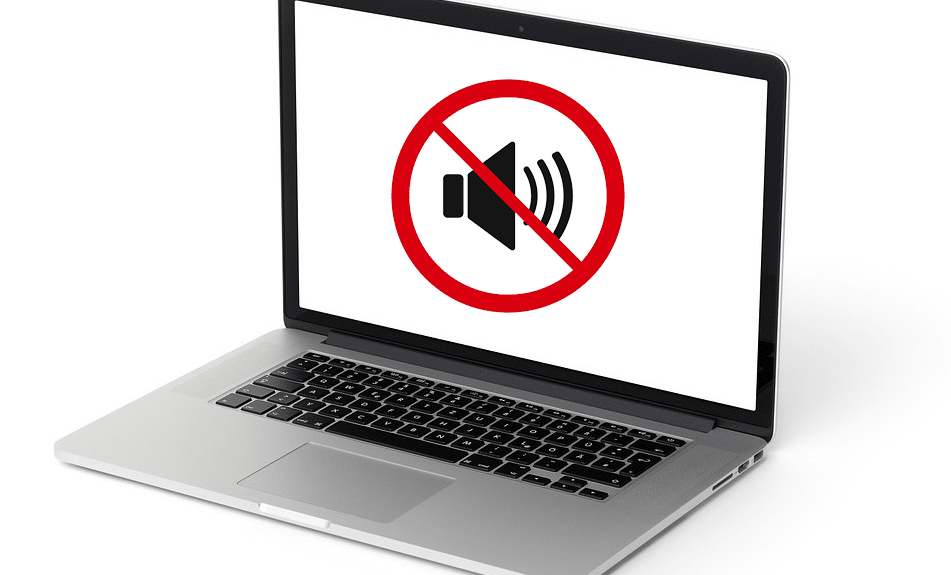
Si no puede escuchar ningún sonido de los parlantes de su computadora portátil, y cuando usa auriculares, puede escuchar el sonido sin ningún problema, esto significa que los parlantes de la computadora portátil no funcionan. Los altavoces funcionaban bien hasta ayer, pero de repente dejaron de funcionar y, aunque el dispositivo, el administrador dice que funciona correctamente. Los controladores se actualizan, entonces tiene problemas, ya que necesita solucionar el problema lo antes posible.
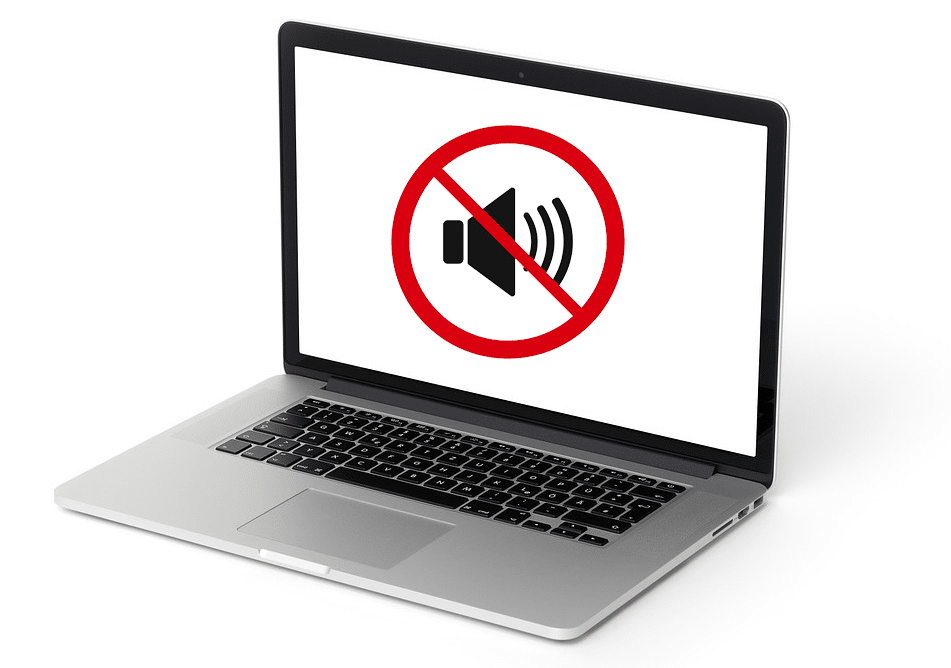
No hay una causa particular para este problema, pero puede ocurrir debido a controladores desactualizados, corruptos o incompatibles, fallas de hardware, errores de actualización de Windows, archivos corruptos del sistema, etc. Entonces, sin perder tiempo, veamos cómo arreglar la falta de sonido de los altavoces de la computadora portátil. en Windows 10 con la ayuda de la guía de solución de problemas que aparece a continuación.
Contenido
- Repare el sonido de los altavoces de la computadora portátil
- Método 1: compruebe si el sensor del conector de audio funciona correctamente
- Método 2: asegúrese de que el sonido de su computadora portátil no esté silenciado a través del control de volumen
- Método 3: Ejecute el Solucionador de problemas de sonido de Windows
- Método 4: configuración de altavoces predeterminados en Windows 10
- Método 5: verificar la configuración avanzada de reproducción
- Método 6: reinstalar el controlador de la tarjeta de sonido
- Método 7: Actualizar el controlador de la tarjeta de sonido
- Método 8: ejecutar la restauración del sistema
- Método 9: actualice su BIOS
- Método 10: desinstalar el controlador de audio de alta definición Realtek
Repare el sonido de los altavoces de la computadora portátil
Asegúrate de crear un punto de restauración en caso de que algo salga mal.
Método 1: compruebe si el sensor del conector de audio funciona correctamente
Si su computadora cree que el conector de audio aún está insertado, no podrá reproducir audio o sonido a través de los parlantes de la computadora portátil. Este problema surge cuando el sensor del conector de audio no funciona correctamente, y la única forma de solucionar este problema es llevarlo al centro de servicio ya que es un problema de hardware, pero podría intentar limpiar el conector de audio con el algodón suavemente. .
Para verificar si se trata de un problema de hardware o de software, debe hacer clic con el botón derecho en el icono de su altavoz en la barra de tareas y seleccionar Dispositivos de reproducción.
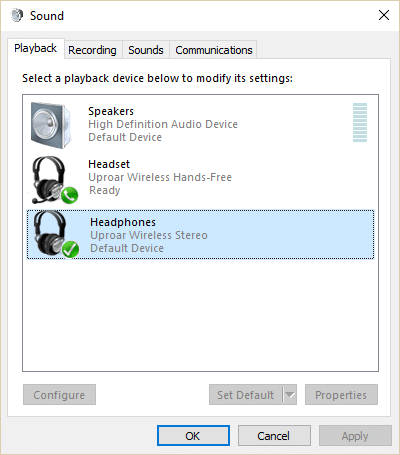
Ahora ve en los dispositivos de reproducción que su computadora está atascada en el modo de auriculares, lo que verificará aún más que se trata de un problema de hardware; en cualquier caso, probar el método que se detalla a continuación no será difícil de probar.
Método 2: asegúrese de que el sonido de su computadora portátil no esté silenciado a través del control de volumen
1. Haga clic con el botón derecho en el icono del altavoz en la barra de tareas y seleccione Abrir mezclador de volumen.
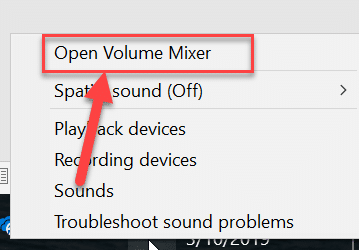
2. Ahora asegúrese de arrastrar el control deslizante completamente hacia arriba para aumentar el volumen y probar si los altavoces de la computadora portátil funcionan o no.
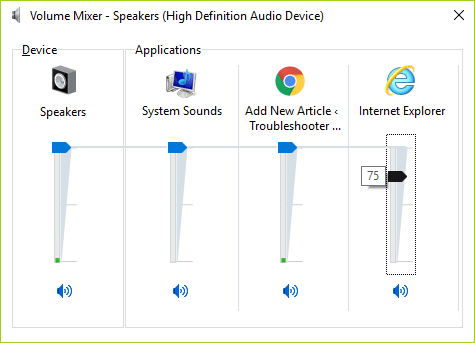
3. Vea si puede solucionar el problema de la falta de sonido de los altavoces de la computadora portátil utilizando el método anterior.
Método 3: Ejecute el Solucionador de problemas de sonido de Windows
1. Abra el panel de control y en el cuadro de búsqueda escriba solución de problemas.
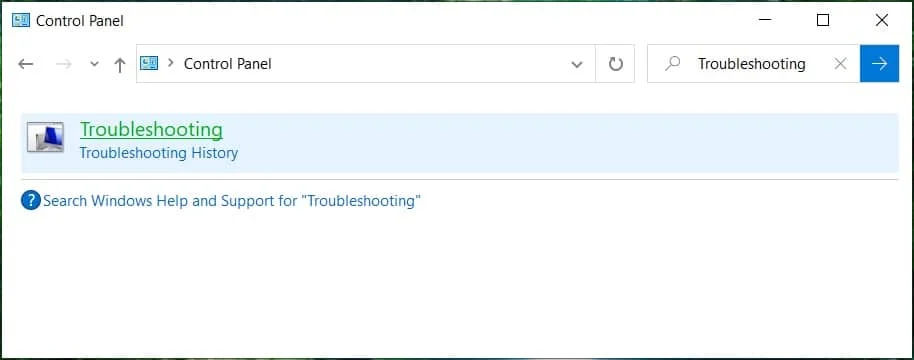
2. En los resultados de la búsqueda, haga clic en Solución de problemas y luego seleccione Hardware y sonido.
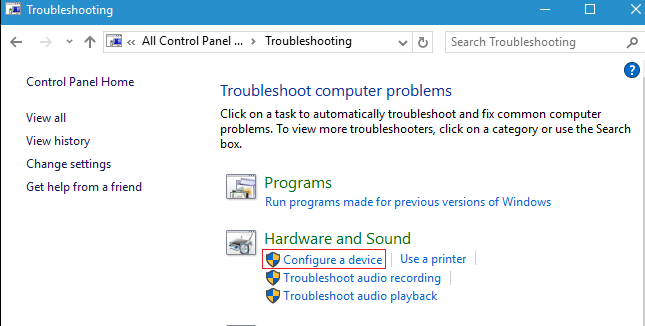
3. Ahora, en la siguiente ventana, haga clic en " Reproducir audio " dentro de la subcategoría Sonido.
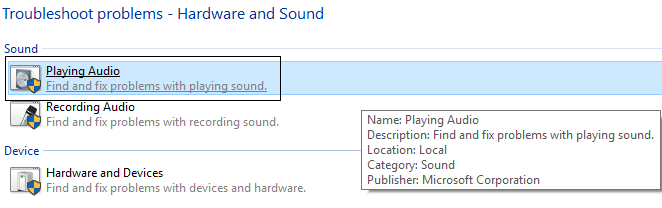
4. Finalmente, haga clic en Opciones avanzadas en la ventana Reproducción de audio y marque " Aplicar reparaciones automáticamente " y haga clic en Siguiente.
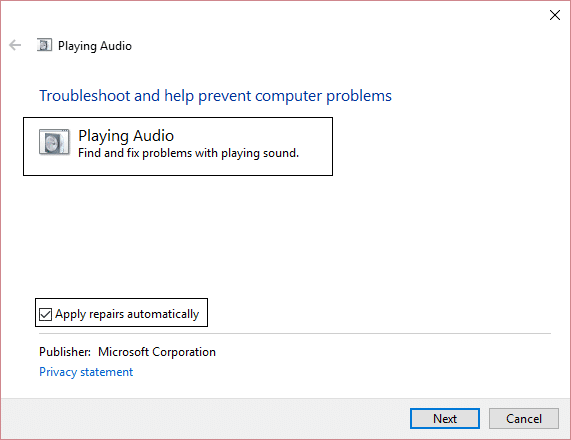
5. El solucionador de problemas diagnosticará automáticamente el problema y le preguntará si desea aplicar la corrección o no.
6. Haga clic en Aplicar esta solución y Reiniciar para aplicar los cambios y ver si puede corregir la falta de sonido de los altavoces de la computadora portátil.
Método 4: configuración de altavoces predeterminados en Windows 10
1. Haga clic derecho en el ícono de Volumen en la barra de tareas y seleccione Dispositivos de reproducción.
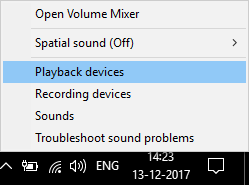
2. Seleccione sus altavoces, luego haga clic con el botón derecho en él y seleccione Establecer como dispositivo predeterminado.
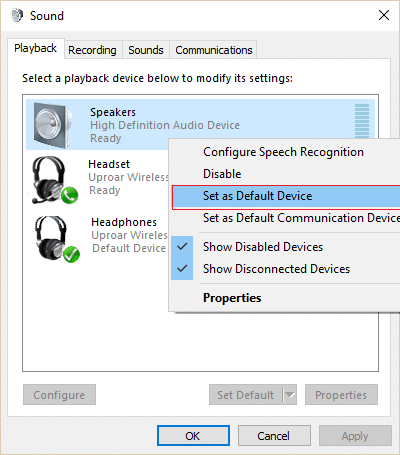
3. Haga clic en Aplicar, seguido de Aceptar.
4. Si no pudo encontrar sus altavoces predeterminados, es probable que estén deshabilitados, veamos cómo habilitarlos.
5. Vuelva nuevamente a la ventana de dispositivos de reproducción y luego haga clic con el botón derecho en un área vacía dentro de ella y seleccione Mostrar dispositivos deshabilitados.
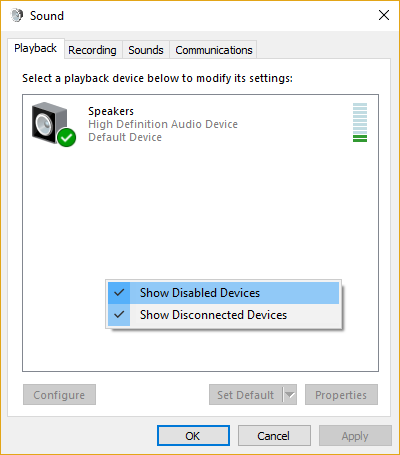
6. Ahora, cuando aparezcan sus altavoces, haga clic derecho sobre él y seleccione Habilitar.
7. Vuelva a hacer clic derecho sobre él y seleccione Establecer como dispositivo predeterminado.
8. Haga clic en Aplicar, seguido de Aceptar.
9. Reinicie su PC para guardar los cambios y ver si puede solucionar el problema de No Sound From Laptop Speakers.
Método 5: verificar la configuración avanzada de reproducción
1. Haga clic derecho en el ícono de Volumen en la barra de tareas y seleccione Dispositivos de reproducción.

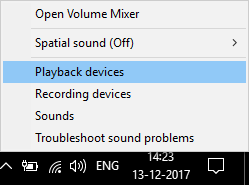
2. Ahora haga clic con el botón derecho en sus altavoces y seleccione Propiedades.
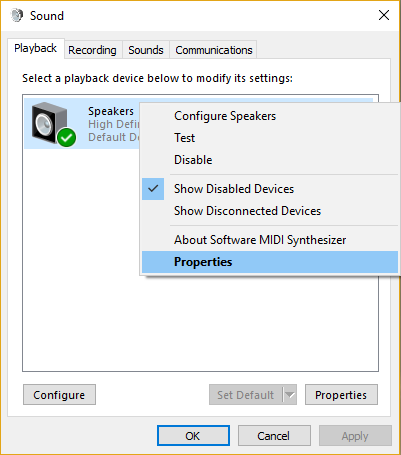
3. Cambie a la pestaña Avanzado y desmarque lo siguiente en Modo exclusivo:
- Permitir que las aplicaciones tomen el control exclusivo de este dispositivo
- Dar prioridad a las aplicaciones de modo exclusivo
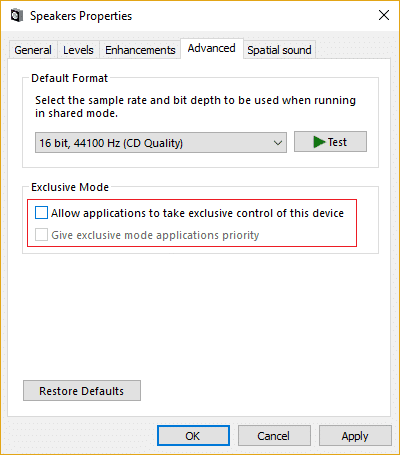
4. Luego haga clic en Aplicar seguido de Aceptar.
5. Reinicie su PC para guardar los cambios.
Método 6: reinstalar el controlador de la tarjeta de sonido
1. Presione la tecla de Windows + R, luego escriba devmgmt.msc y presione Entrar para abrir el Administrador de dispositivos.
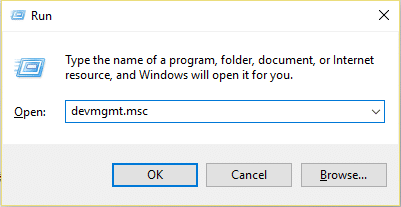
2. Expanda Controladores de sonido, video y juegos, luego haga clic derecho en Dispositivo de audio (Dispositivo de audio de alta definición) y seleccione Desinstalar.
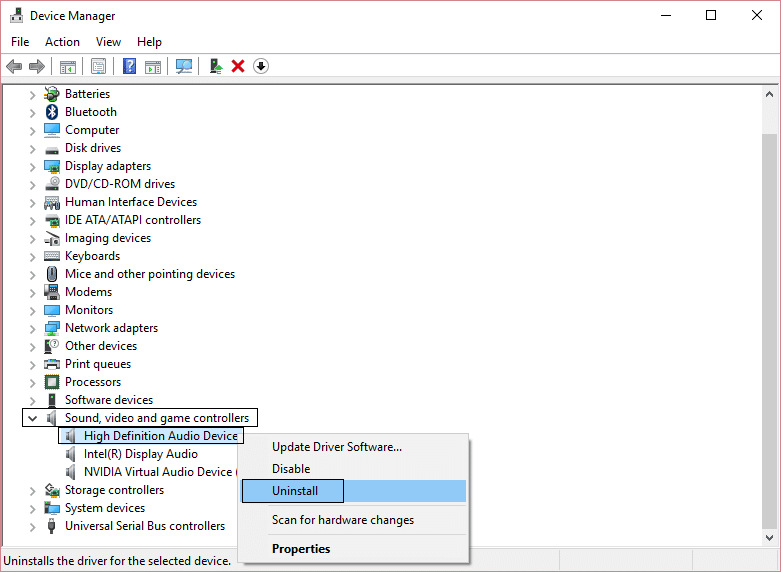
Nota: si la tarjeta de sonido está deshabilitada, haga clic con el botón derecho y seleccione Habilitar.
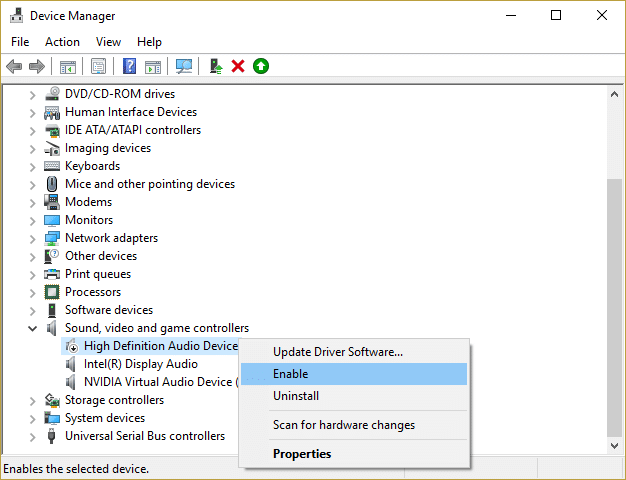
3. Luego marque " Eliminar el software del controlador para este dispositivo " y haga clic en Aceptar para confirmar la desinstalación.
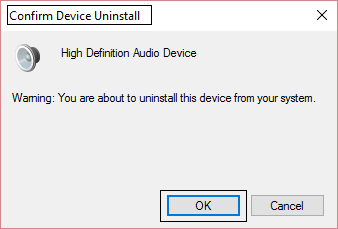
4. Reinicie su PC para guardar los cambios y Windows instalará automáticamente los controladores de sonido predeterminados.
Método 7: Actualizar el controlador de la tarjeta de sonido
1. Presione la tecla de Windows + R, luego escriba devmgmt.msc y presione Enter.
2. Expanda Controladores de sonido, video y juegos, luego haga clic con el botón derecho en Dispositivo de audio (Dispositivo de audio de alta definición) y seleccione Actualizar controlador.
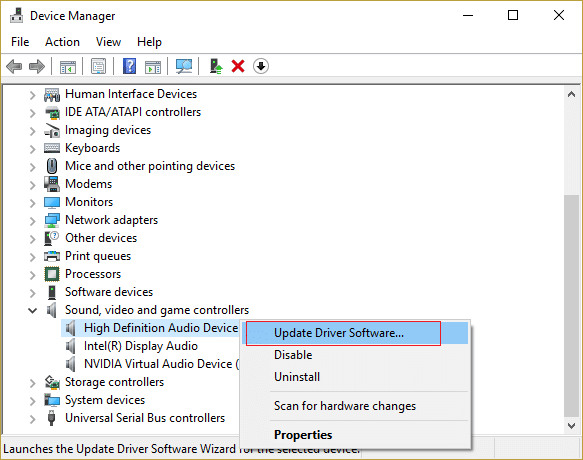
3. Seleccione " Buscar automáticamente el software del controlador actualizado " y deje que instale los controladores apropiados.
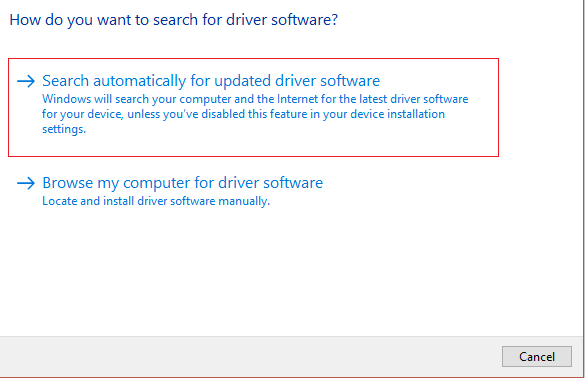
4. Reinicie su PC y vea si puede solucionar el problema de No Sound From Laptop Speakers , si no, continúe.
5. Vuelva nuevamente al Administrador de dispositivos, luego haga clic con el botón derecho en Dispositivo de audio y seleccione Actualizar controlador.
6. Esta vez, seleccione " Buscar software de controlador en mi computadora". “
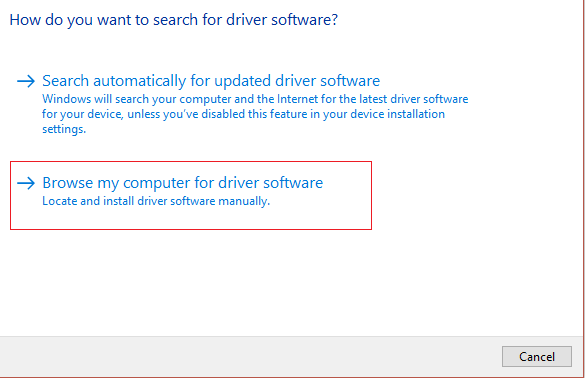
7. A continuación, haga clic en "Permítame elegir de una lista de controladores disponibles en mi computadora".
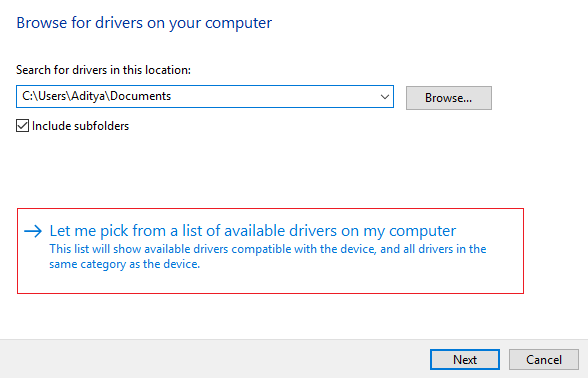
8. Seleccione los controladores más recientes de la lista y luego haga clic en Siguiente.
9. Espere a que finalice el proceso y luego reinicie su PC. Vea si puede solucionar el problema de No Sound From Laptop Speakers.
Método 8: ejecutar la restauración del sistema
1. Presione la tecla de Windows + R y escriba " sysdm.cpl " y luego presione enter.
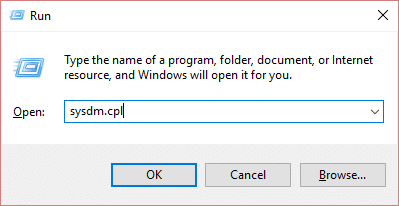
2. Seleccione la pestaña Protección del sistema y elija Restaurar sistema.
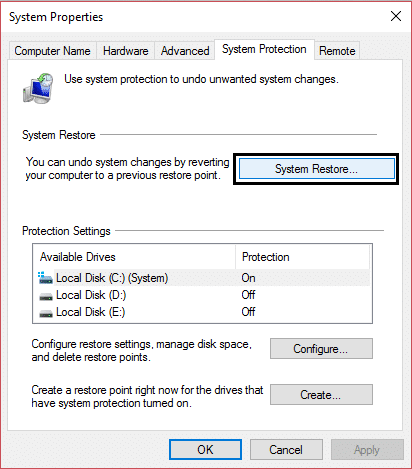
3. Haga clic en Siguiente y elija el punto de restauración del sistema deseado.
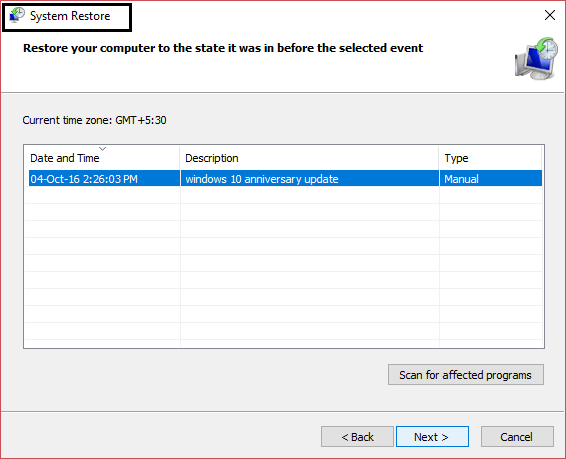
4. Siga las instrucciones en pantalla para completar la restauración del sistema.
5. Después de reiniciar, es posible que pueda solucionar el problema No Sound From Laptop Speakers.
Método 9: actualice su BIOS
A veces, actualizar el BIOS de su sistema puede corregir este error. Para actualizar su BIOS, vaya al sitio web del fabricante de su placa base y descargue la última versión del BIOS e instálela.
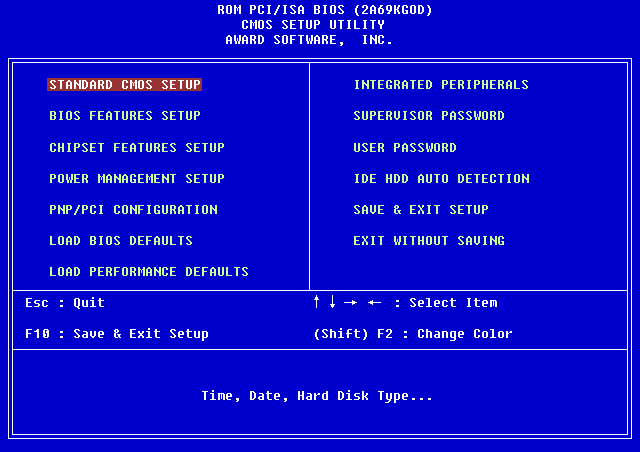
Si ha intentado todo pero sigue atascado en el problema del dispositivo USB no reconocido, consulte esta guía: Cómo reparar el dispositivo USB no reconocido por Windows.
Método 10: desinstalar el controlador de audio de alta definición Realtek
1. Escriba control en la búsqueda de Windows y luego haga clic en Panel de control.
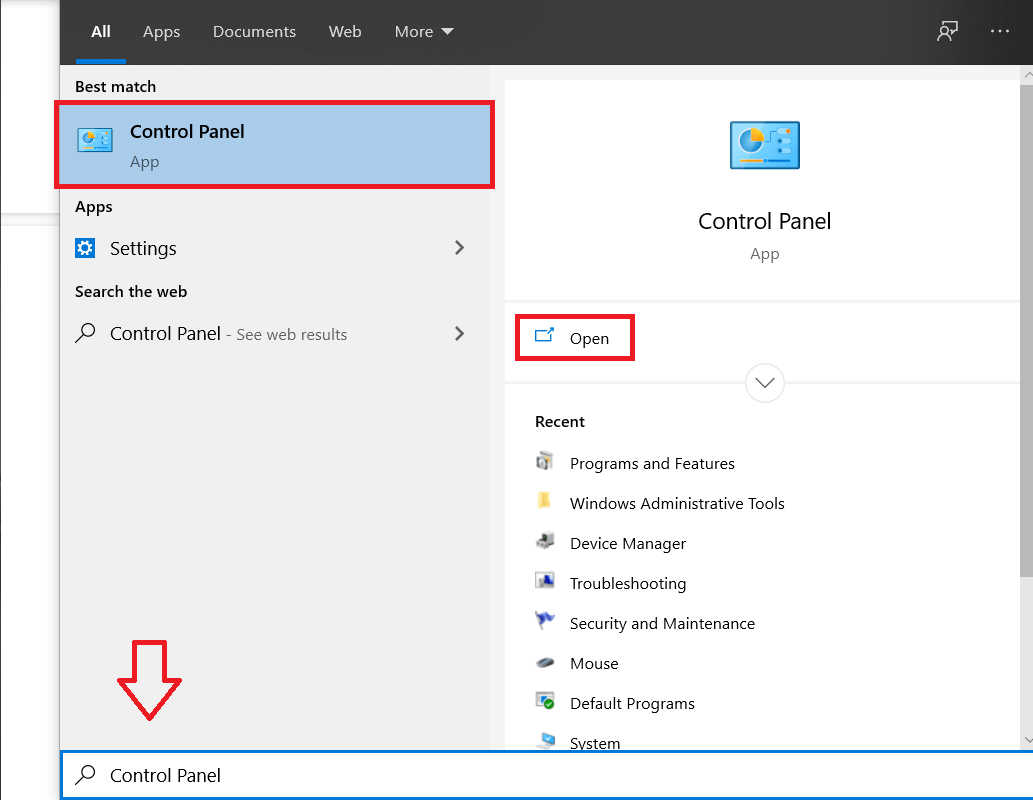
2. Haga clic en Desinstalar un programa y luego busque la entrada Controlador de audio de alta definición Realtek.
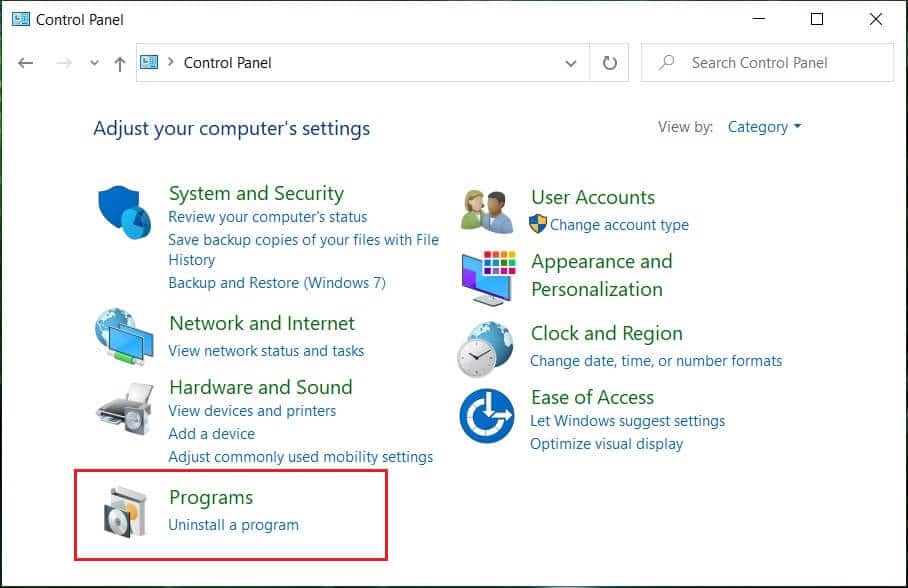
3. Haga clic derecho sobre él y seleccione Desinstalar.
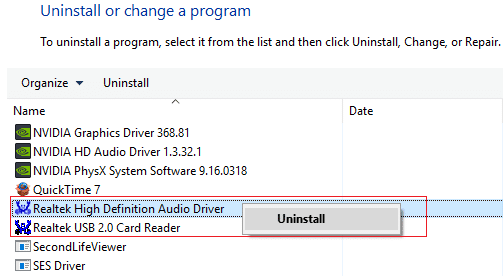
4. Reinicie su PC y abra el Administrador de dispositivos.
5. Haga clic en Acción y luego en " Buscar cambios de hardware". “
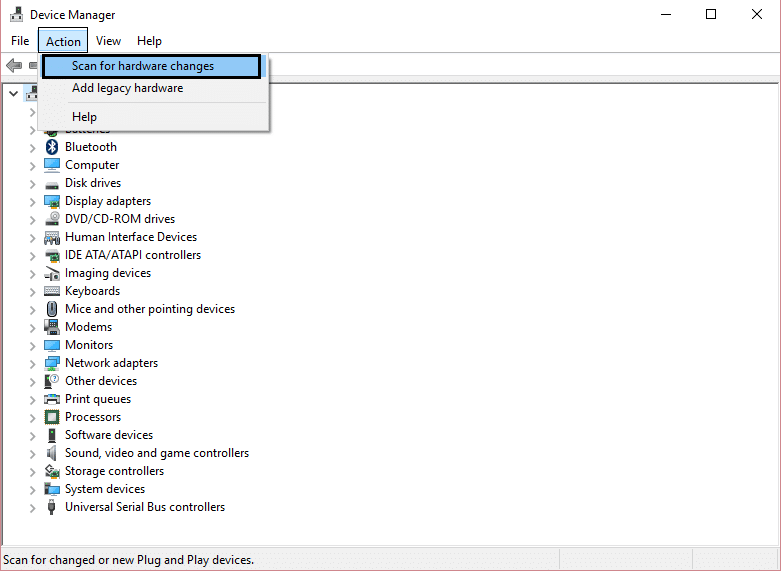
6. Su sistema instalará automáticamente el controlador de audio de alta definición Realtek nuevamente.
Recomendado:
- Arreglar el código de error 39 de la unidad de CD o DVD
- Arreglar la excepción de software desconocido (0xe0434352)
- Cómo reparar la tarjeta SD no reconocida por la PC
- Arreglar No se puede cambiar la prioridad del proceso en el Administrador de tareas
Eso es todo, ha solucionado con éxito la falta de sonido de los altavoces de la computadora portátil en Windows 10 , pero si todavía tiene alguna pregunta con respecto a esta publicación, no dude en hacerla en la sección de comentarios.
